페이스북 스토리 만드는 방법

페이스북 스토리는 만드는 재미가 있습니다. 안드로이드 기기와 컴퓨터에서 스토리를 만드는 방법을 소개합니다.
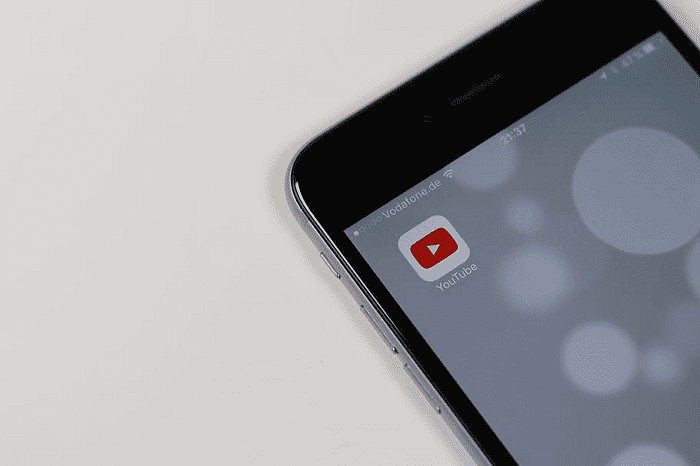
휴대폰과 앱은 재미있지만 내려놓기가 어려울 수 있습니다. 일반적으로 화면 사용을 정기적으로 중단하는 것이 좋습니다. 이것은 일반적으로 얼굴에 더 가깝고 눈을 피로하게 만들 가능성이 더 큰 전화 화면에 특히 해당됩니다.
YouTube는 상상할 수 있는 거의 모든 주제에 대한 수많은 다른 동영상과 함께 많은 교육 및 역사적 콘텐츠가 있는 훌륭한 리소스가 될 수 있습니다. 비디오를 보는 데 몇 시간을 보내기는 쉽지만 규칙적인 휴식을 취하는 것은 여전히 중요합니다.
이를 돕기 위해 YouTube는 주기적으로 휴식을 취하도록 알림을 구성할 수 있는 기능을 구현했습니다.
YouTube 설정을 구성하려면 앱의 오른쪽 상단 모서리에 있는 프로필 사진 아이콘을 눌러 인앱 설정으로 이동해야 합니다.
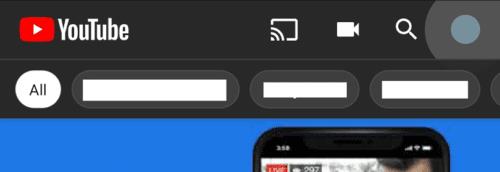
앱의 오른쪽 상단 모서리에 있는 프로필 사진 아이콘을 탭합니다.
계정 페이지에서 "설정"을 눌러 인앱 설정을 구성해야 합니다.
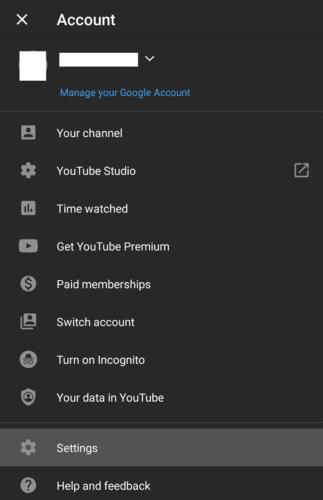
페이지에서 마지막에서 두 번째 옵션인 "설정"을 탭합니다.
YouTube 설정에서 최상위 설정인 '일반'을 탭합니다.
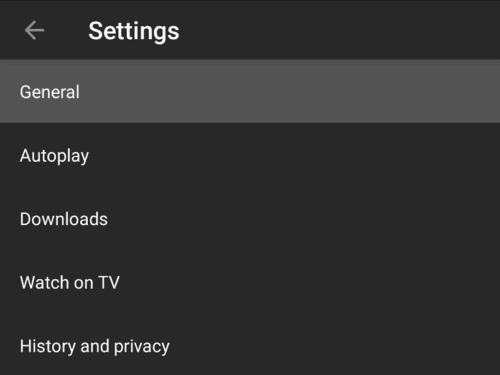
기본 YouTube 설정에 액세스하려면 '일반'을 탭하세요.
"휴식을 알리기" 목록의 첫 번째 옵션을 탭합니다. 알림이 시간과 분 단위로 표시되는 빈도를 구성할 수 있는 팝업이 나타납니다. 기본 시간은 1시간 15분입니다. 알림의 규칙성을 구성했으면 "확인"을 눌러 기능을 저장하고 활성화합니다.
팁: "휴식 알림" 설정 아래에 있는 레이블이 때때로 잘못 표시될 수 있습니다. 슬라이더가 켜짐 위치로 설정되어 있을 때 설정이 "꺼짐"임을 보고합니다. 설정을 몇 번 켜고 끄거나 앱을 다시 시작하면 문제가 해결됩니다.
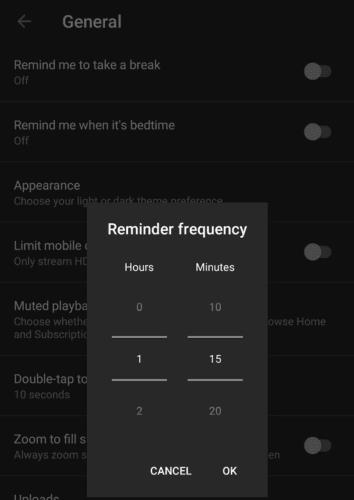
"휴식 알림"을 탭한 다음 시간을 구성합니다.
휴식을 취하라는 알림은 시청 중인 모든 비디오를 일시 중지하고 실제 알림으로 화면 하단을 덮습니다. 계속하려면 "설정"을 탭하고 알림을 변경하거나 비활성화하거나 "해제"를 탭하여 비디오를 다시 시작하고 알림 타이머를 다시 시작할 수 있습니다. 또한 재생 버튼을 탭하면 비디오가 다시 시작되고 알림 타이머가 재설정됩니다.
팁: 미리 알림 타이머는 여러 비디오에 걸쳐 수행됩니다. 또한 비디오가 가로 모드에서 재생 중인 경우 휴대전화를 세로 모드로 회전합니다. 비디오가 일시 중지된 동안 알림 타이머가 진행되지 않습니다.
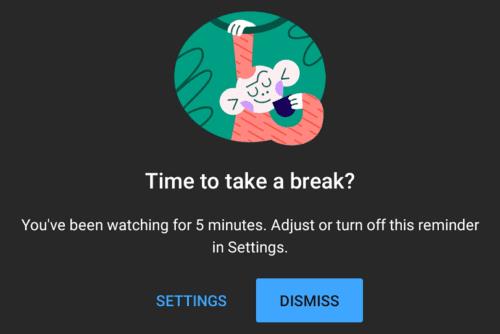
미리 알림은 비디오를 일시 중지하고 계속하려면 미리 알림을 해제해야 합니다.
페이스북 스토리는 만드는 재미가 있습니다. 안드로이드 기기와 컴퓨터에서 스토리를 만드는 방법을 소개합니다.
이 튜토리얼을 통해 Google Chrome 및 Mozilla Firefox에서 삽입된 비디오 자동 재생 기능을 비활성화하는 방법을 알아보세요.
삼성 갤럭시 탭 A가 검은 화면에 멈추고 전원이 켜지지 않는 문제를 해결합니다.
아마존 파이어 및 파이어 HD 태블릿에서 음악 및 비디오를 삭제하여 공간을 확보하고, 정리를 하거나 성능을 향상시키는 방법을 지금 읽어보세요.
아마존 파이어 태블릿에서 이메일 계정을 추가하거나 삭제하는 방법을 찾고 계신가요? 우리의 포괄적인 가이드가 단계별로 과정을 안내해 드립니다. 좋아하는 장치에서 이메일 계정을 간편하게 관리하세요. 이 꼭 읽어야 할 튜토리얼을 놓치지 마세요!
안드로이드 기기에서 앱이 시작 시 자동으로 실행되지 않도록 영구적으로 방지하는 두 가지 솔루션을 보여주는 튜토리얼입니다.
이 튜토리얼은 Google 메시징 앱을 사용하여 안드로이드 기기에서 문자 메시지를 전달하는 방법을 보여줍니다.
아마존 파이어에서 구글 크롬을 설치하고 싶으신가요? 킨들 기기에서 APK 파일을 통해 구글 크롬 설치하는 방법을 알아보세요.
안드로이드 OS에서 맞춤법 검사 기능을 사용하거나 비활성화하는 방법.
다른 장치의 충전기를 내 전화기나 태블릿에서 사용할 수 있는지 궁금하신가요? 이 유익한 포스트에는 몇 가지 답변이 있습니다.







